win10系统怎么取消安全模式 win10安全模式如何退出
更新时间:2024-01-28 11:44:52作者:jiang
在使用Win10系统时,有时我们可能会进入安全模式来解决一些问题或进行修复,随着问题的解决,我们也需要退出安全模式,并返回到正常的系统模式。Win10系统中如何取消安全模式呢?本文将为您详细介绍Win10取消安全模式的方法,帮助您轻松退出安全模式,恢复正常使用。无论您是因为需要进行一些特殊操作还是遇到了一些系统故障,本文都将为您提供有用的解决方案,让您的Win10系统恢复到正常状态。
具体方法:
1、直接按WIN+R可以打开运行,在运行中输入msconfig。
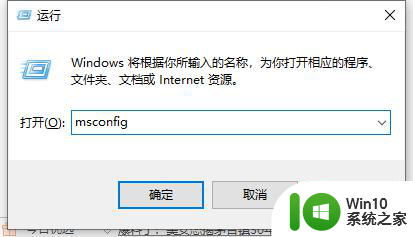
2、我们进入系统配置界面,点击引导。
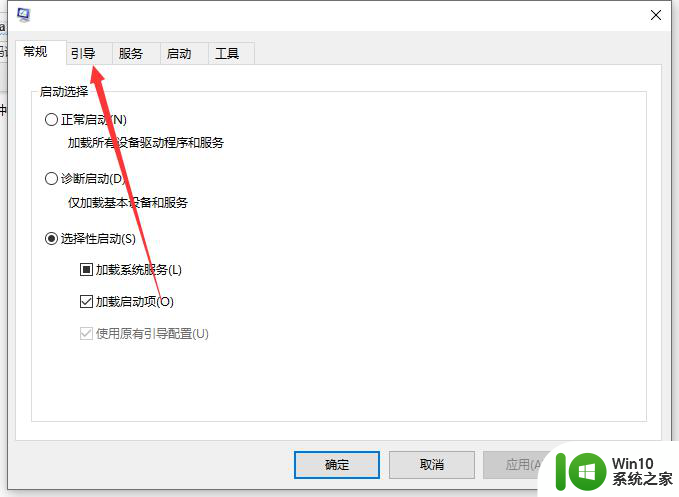
3、我们进入引导界面,安全模式下安全引导是打勾的。
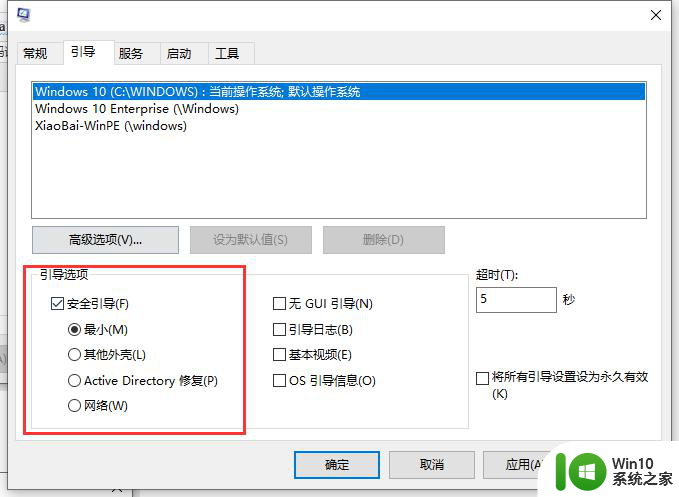
4、我们把勾去掉,点击确定。
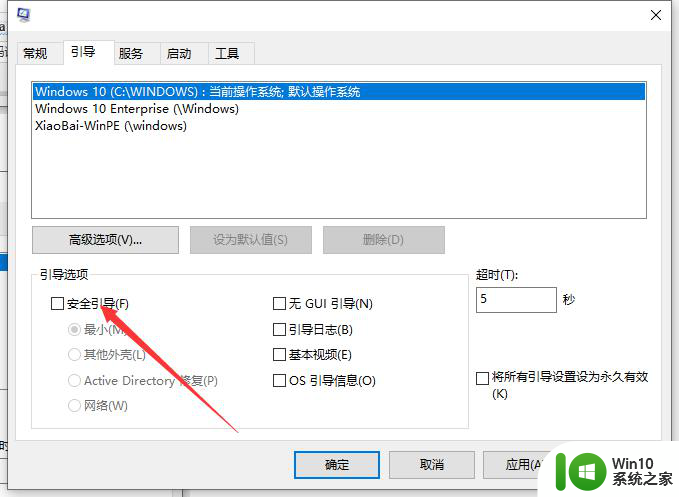
5、会跳出让你重启界面,重启之后就可以退出安全模式了。
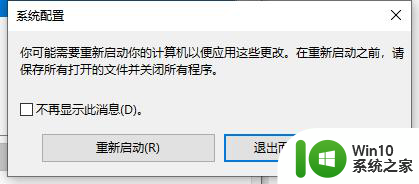
以上就是关于win10系统怎么取消安全模式的全部内容,有出现相同情况的用户就可以按照小编的方法了来解决了。
win10系统怎么取消安全模式 win10安全模式如何退出相关教程
- 电脑win10怎么退出安全模式 win10如何正常退出安全模式
- 如何退出win10安全模式 win10安全模式如何退出
- win10进入安全模式后怎么恢复正常模式启动电脑 win10安全模式启动后如何退出安全模式并恢复正常模式
- win10退出安全模式设置方法 怎么退出安全模式win10
- win10强制进入安全模式怎么解除 win10强制安全模式如何退出
- 如何退出win10安全模式 win10如何关闭安全启动模式
- win10电脑如何关闭安全模式 win10电脑如何退出安全模式
- Win10安全模式如何退出 Win10解除安全模式的步骤和注意事项
- win10如何退出安全模式 win10关闭安全模式的步骤
- w10系统进入安全模式后怎么恢复正常模式 w10系统安全模式无法退出怎么办
- win10安全模式重装系统的方法 win10怎么在安全模式中重装系统
- win10退出安全模式后无法联网如何解决 Win10退出安全模式后无法上网怎么办
- 蜘蛛侠:暗影之网win10无法运行解决方法 蜘蛛侠暗影之网win10闪退解决方法
- win10玩只狼:影逝二度游戏卡顿什么原因 win10玩只狼:影逝二度游戏卡顿的处理方法 win10只狼影逝二度游戏卡顿解决方法
- 《极品飞车13:变速》win10无法启动解决方法 极品飞车13变速win10闪退解决方法
- win10桌面图标设置没有权限访问如何处理 Win10桌面图标权限访问被拒绝怎么办
win10系统教程推荐
- 1 蜘蛛侠:暗影之网win10无法运行解决方法 蜘蛛侠暗影之网win10闪退解决方法
- 2 win10桌面图标设置没有权限访问如何处理 Win10桌面图标权限访问被拒绝怎么办
- 3 win10关闭个人信息收集的最佳方法 如何在win10中关闭个人信息收集
- 4 英雄联盟win10无法初始化图像设备怎么办 英雄联盟win10启动黑屏怎么解决
- 5 win10需要来自system权限才能删除解决方法 Win10删除文件需要管理员权限解决方法
- 6 win10电脑查看激活密码的快捷方法 win10电脑激活密码查看方法
- 7 win10平板模式怎么切换电脑模式快捷键 win10平板模式如何切换至电脑模式
- 8 win10 usb无法识别鼠标无法操作如何修复 Win10 USB接口无法识别鼠标怎么办
- 9 笔记本电脑win10更新后开机黑屏很久才有画面如何修复 win10更新后笔记本电脑开机黑屏怎么办
- 10 电脑w10设备管理器里没有蓝牙怎么办 电脑w10蓝牙设备管理器找不到
win10系统推荐
- 1 番茄家园ghost win10 32位官方最新版下载v2023.12
- 2 萝卜家园ghost win10 32位安装稳定版下载v2023.12
- 3 电脑公司ghost win10 64位专业免激活版v2023.12
- 4 番茄家园ghost win10 32位旗舰破解版v2023.12
- 5 索尼笔记本ghost win10 64位原版正式版v2023.12
- 6 系统之家ghost win10 64位u盘家庭版v2023.12
- 7 电脑公司ghost win10 64位官方破解版v2023.12
- 8 系统之家windows10 64位原版安装版v2023.12
- 9 深度技术ghost win10 64位极速稳定版v2023.12
- 10 雨林木风ghost win10 64位专业旗舰版v2023.12